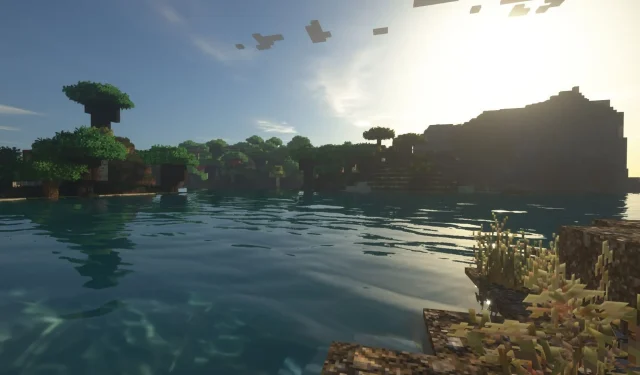
La sortie tant attendue du jeu Spring to Life est arrivée, et les joueurs sont impatients d’explorer les possibilités passionnantes offertes par les shaders dans la version 1.21.5 de Minecraft. Les shaders sont un outil de personnalisation privilégié du jeu, permettant aux utilisateurs de transformer leur expérience de base en un monde époustouflant aux styles variés. Ces améliorations peuvent aller du simple ajustement des couleurs à la refonte complète des blocs et des créatures du monde du jeu.
Si vous êtes prêt à transformer votre expérience Minecraft, voici un guide sur la façon d’utiliser efficacement les shaders dans la version 1.21.5.
Utilisation des shaders dans Minecraft 1.21.5 avec Iris Shaders et OptiFine
La plupart des shaders disponibles pour Minecraft s’utilisent idéalement avec Iris Shaders et OptiFine, deux des mods les plus réputés pour l’installation et la gestion de shaders. Iris Shaders séduit par son interface visuellement attrayante et sa navigation intuitive, tandis qu’OptiFine offre une compatibilité étendue avec une grande variété de packs de shaders.
Pour commencer à utiliser les shaders dans Minecraft 1.21.5, suivez les étapes ci-dessous pour Iris Shaders et OptiFine :
Premiers pas avec les shaders d’iris
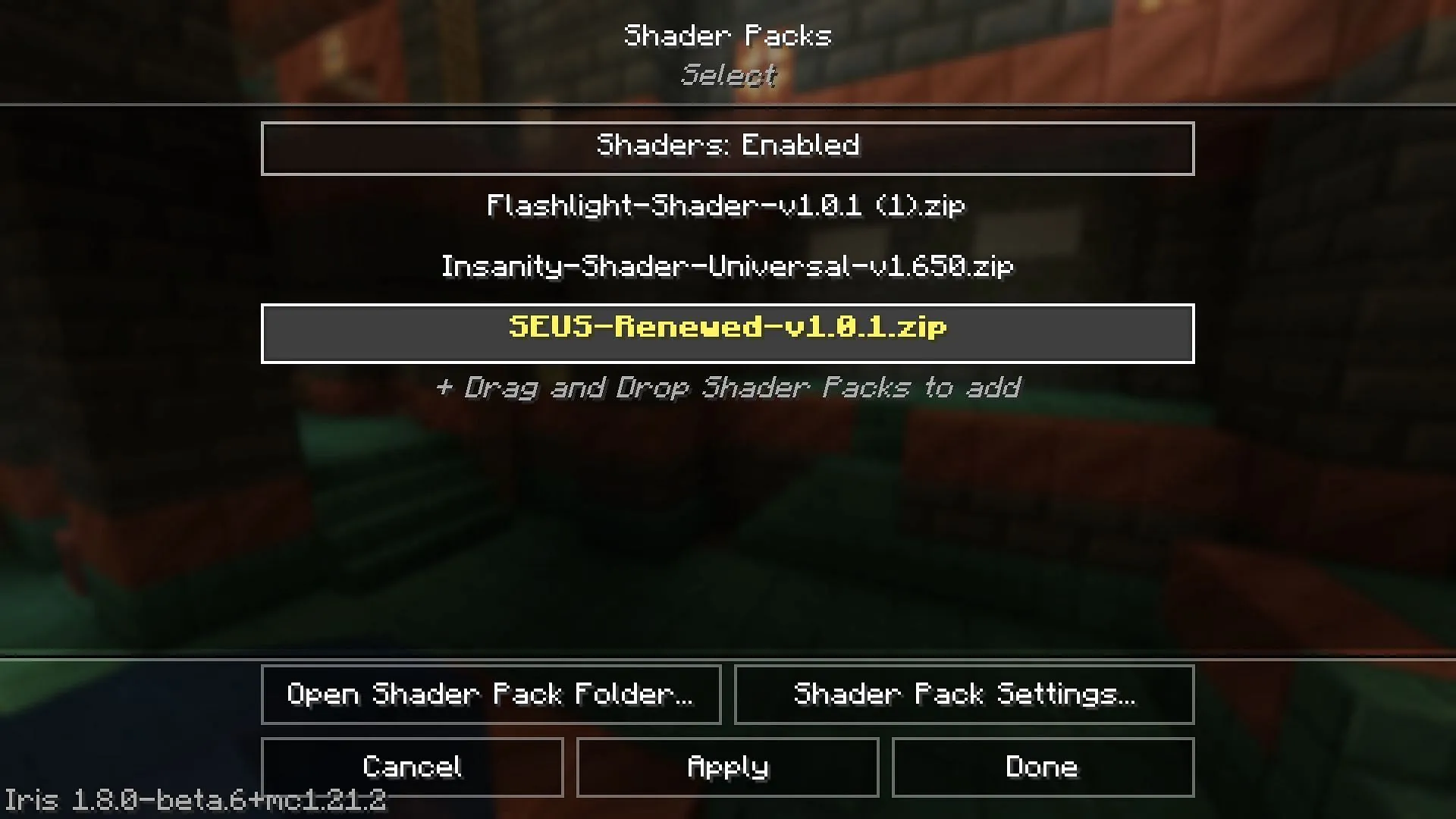
Iris Shaders est un choix de prédilection pour de nombreux joueurs de Minecraft, grâce à sa configuration intuitive qui simplifie l’installation des shaders. Associé à des mods comme Distant Horizons, Iris est un outil idéal, que vous soyez un joueur occasionnel ou un passionné de développement de modpacks.
Pour installer Iris Shaders, rendez-vous sur le site officiel d’Iris Shaders et téléchargez le fichier JAR universel. Exécutez l’installation JAR et assurez-vous de sélectionner la version 1.21.5. Si vous possédez déjà Fabric 1.21.5, vous pouvez ignorer l’installation séparée pour Iris et Fabric ; sinon, téléchargez le package combiné.
Assurez-vous de définir le répertoire d’installation sur.minecraft avant de continuer. Cliquez sur le bouton « Installer » pour terminer l’installation des shaders Iris. Pour utiliser les shaders avec le mod Iris, suivez ces étapes :
- Téléchargez un shader à partir de référentiels réputés comme CurseForge ou Modrinth.
- Lancez Minecraft avec Iris Shaders installé.
- Accédez au menu Options sur l’écran de chargement principal.
- Accédez à l’onglet Paramètres vidéo pour accéder à l’interface Iris Shaders et aux options de personnalisation.
- Dans le coin supérieur droit, cliquez sur l’onglet Shader Packs.
- Cliquez sur le bouton Ouvrir le dossier Shader Pack pour localiser le répertoire du shader.
- Faites glisser et déposez vos shaders téléchargés dans ce répertoire.
- Revenez au jeu, où vous trouverez vos shaders répertoriés comme options disponibles.
- Sélectionnez le shader que vous souhaitez utiliser et cliquez sur le bouton Appliquer pour l’activer.
- De nombreux shaders vous permettent d’ajuster les paramètres d’éclairage, de ciel, d’effets d’eau, etc.
Après avoir appliqué votre shader, patientez quelques instants pendant le chargement des ressources dans votre monde. Il est fréquent que le jeu paraisse figé pendant ce processus ; soyez donc patient. Une fois terminé, créez un nouveau monde ou chargez-en un existant pour profiter des graphismes améliorés de Minecraft 1.21.5.
Intégration des shaders avec OptiFine
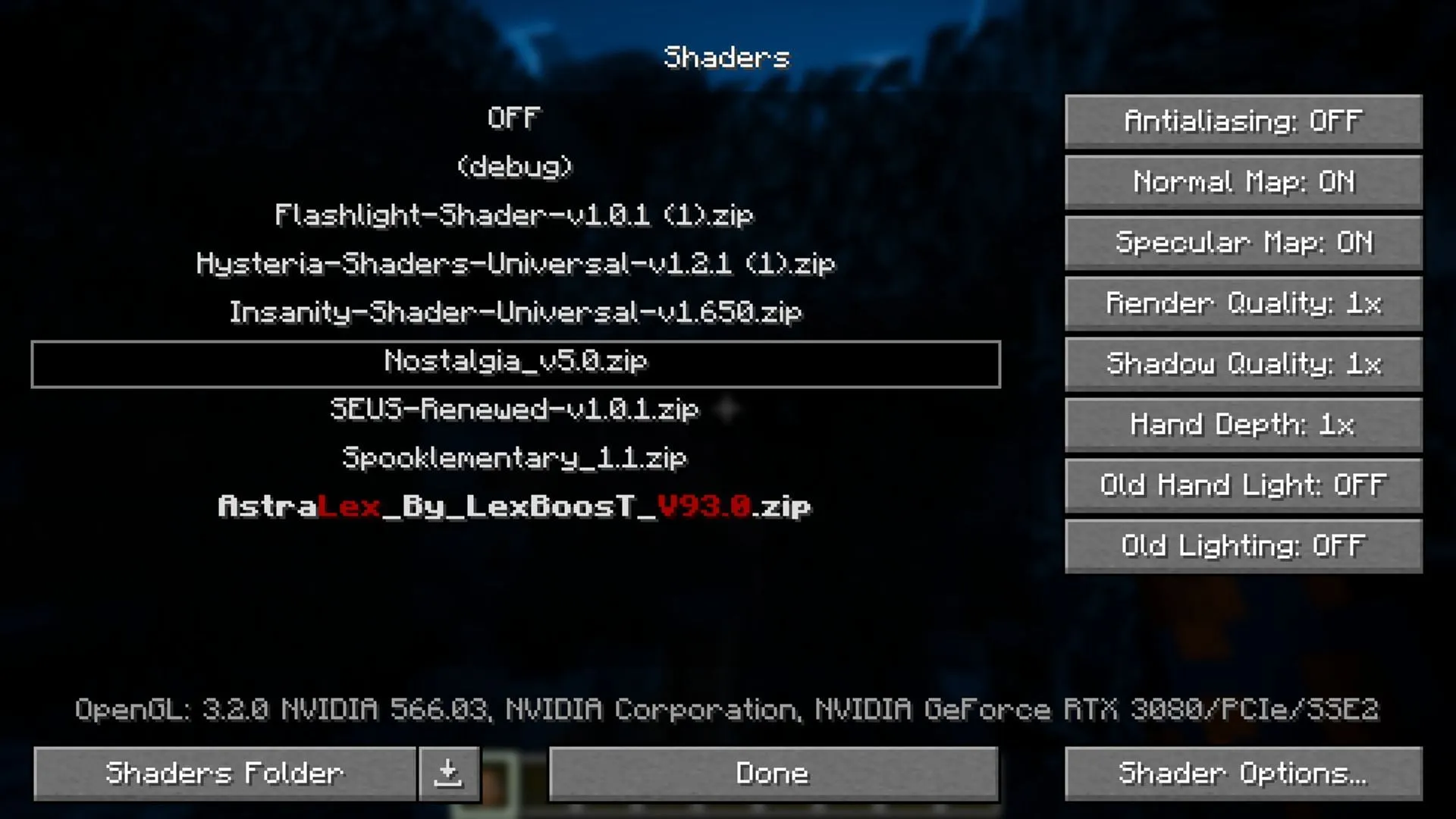
OptiFine est un incontournable pour de nombreux joueurs grâce à ses fonctionnalités d’optimisation qui améliorent considérablement la fréquence d’images et les possibilités de personnalisation. Bien que son interface ne soit pas aussi accrocheuse que celle d’Iris Shaders, elle offre une base solide pour ajouter des shaders de haute qualité à votre expérience Minecraft.
Pour démarrer avec OptiFine, rendez-vous sur le site officiel d’OptiFine afin de télécharger la version compatible avec Minecraft 1.21.5. Exécutez le fichier JAR et cliquez sur le bouton Installer, en choisissant de préférence le répertoire d’installation par défaut, car il correspond à l’emplacement habituel de Minecraft.
Après avoir installé OptiFine, voici comment ajouter des shaders :
- Téléchargez votre shader préféré à partir de sources en ligne telles que CurseForge ou Modrinth.
- Lancez Minecraft avec OptiFine actif.
- Accédez au menu Options sur l’écran principal.
- Ouvrez les paramètres vidéo et sélectionnez l’onglet Shaders pour accéder à l’interface du shader OptiFine.
- Cliquez sur le bouton Dossier Shader pour ouvrir le répertoire des shaders.
- Faites glisser et déposez les shaders téléchargés dans ce dossier.
- Retournez au jeu pour retrouver vos shaders désormais répertoriés dans les packs disponibles. Si vous avez besoin de shaders, cliquez sur l’icône de téléchargement à côté du dossier Shader pour accéder aux options tendance de Shaderlabs.
- Sélectionnez un pack de shaders, puis cliquez sur Options de shaders pour ajuster divers paramètres selon vos préférences.
Enfin, cliquez sur « Terminé » pour enregistrer vos modifications et patientez pendant le chargement du pack de shaders dans votre monde. Une fois appliqué, vous pourrez facilement revenir au menu principal pour créer un nouveau monde ou rejoindre un monde existant, désormais enrichi d’effets visuels uniques grâce aux shaders sélectionnés dans Minecraft 1.21.5.




Laisser un commentaire ▼